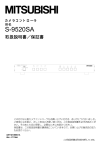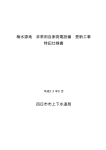Download X-9620S
Transcript
マルチフレームコントローラ
形名
X-9620S
取扱説明書/保証書
X - 9 6 2 0 S
このたびは三菱マルチフレームコントローラをお買い上げいただき、ありがとうござ
いました。ご使用になる前に、正しく安全にお使い頂くため、この取扱説明書を必ず
お読みください。そのあと大切に保管し、必要なときにお読みください。
保証書は、この取扱説明書の裏表紙についていますので、お買い上げの販売店の記入
をお受けください。
U871Z082001A
SM-Y7659A
この取扱説明書は再生紙を使用しています。
[もくじ]
安全のために必ずお守りください ............................................................. 3
特長 ....................................................................................... 8
構成 ....................................................................................... 8
接続可能カメラについて ..................................................................... 8
本コントローラを正しくお使いいただくために ................................................. 9
設置上の注意 .............................................................................. 10
各部の名称とはたらき(前面) .............................................................. 11
各部の名称とはたらき(後面・左部) ........................................................ 13
各部の名称とはたらき(後面・右部) ........................................................ 15
基本構成/VP多重方式カメラとの接続のしかた .............................................. 17
タイムラプスVTRとの接続のしかた ........................................................ 19
アラーム時のVTR出力 .................................................................... 20
ケーブル長100m(5C−2V時)以上の場合の設定 ........................................ 21
基本構成/マルチポイントACカメラ、複合一体型カメラとの接続のしかた ...................... 22
マルチポイントACカメラ、複合一体型カメラを接続する場合の設定 ............................ 24
縦続接続のしかた .......................................................................... 25
縦続接続する場合の設定および注意事項 ...................................................... 27
音声設定のしかた .......................................................................... 28
4画面枠の色と4画面の移動 ................................................................ 29
VTR再生 ................................................................................ 30
シーケンスモード再生 ...................................................................... 31
S-1882/S-1883 で録画したテープの再生....................................................... 32
X−9620Sで録画再生できるVTR ...................................................... 33
VTRのメニューを表示させる .............................................................. 34
コントローラメニューの設定項目 ............................................................ 35
コントローラメニューの入り方 ............................................................ 37
スキップ、カメラ切換時間の設定のしかた .................................................. 38
アラーム音、アラーム設定のしかた ........................................................ 39
自動復帰設定のしかた .................................................................... 40
カメラID設定のしかた .................................................................. 41
パスワード設定のしかた .................................................................. 43
ケーブル補償設定のしかた ................................................................ 44
音声出力設定のしかた .................................................................... 45
初期画面、4 画面ID、フレーム数の設定................................................... 46
カメラメニュー操作のしかた ................................................................ 48
パン・チルトメニュー ...................................................................... 49
自動切換のしかた .......................................................................... 51
手動切換のしかた .......................................................................... 52
アラームによる切換のしかた ................................................................ 53
キーロックのしかた ........................................................................ 54
音声切換のしかた .......................................................................... 55
縦続接続フレームスイッチ録画のしかた ...................................................... 56
外部制御(リモート端子)の仕様について .................................................... 57
リモート端子を利用した監視コーデックとの接続 .............................................. 63
お手入れのしかた .......................................................................... 66
故障かな?と思ったら ...................................................................... 66
仕様 ...................................................................................... 67
外形図 .................................................................................... 68
保証とアフターサービス .................................................................... 69
2
・
安全のために必ずお守りください
ご使用の前に、この欄を必ずお読みになり、正しく使用ください。
ここに示した注意事項は、安全に関する重大な内容を記載していますので、必ず守ってください。
お読みになった後は、お使いになる方がいつでも見ることができる場所に保管してください。
■誤った取扱いをしたときに生じる危険とその程度を、次の表示で区分して説明しています。
! 警告
! 注意
誤った取扱いをしたときに、死亡や重症などの重大な結果に結
びつく可能性があるもの
誤った取扱いをしたときに、障害または家屋・家財などの損害
に結びつくもの
■図記号の意味は次のとおりです。
絶対に行わないで
ください
絶対に分解・修理はしな
いでください
必ず指示に従い、
行ってください
必ず電源プラグをコンセ
ントから抜いてください
絶対に水にぬらさ
ないでください
絶対にぬれた手で触れな
いでください
絶対に触れない
でください
! 警告
万一異常が発生したときは、電源プラグをすぐ抜く
異常のまま使用すると、火災や感電の原因となります。すぐに電源を切り、
電源プラグをコンセントから抜いて、販売店に修理をご依頼ください。
プラグを抜く
工事・修理は販売店に依頼する
工事・修理は販売店に依頼する
工事・修理には技術と経験が必要であり、お客様自身でおこなうと、火災、感電、けが、
故障の原因になります。必ず販売店にご依頼ください。
煙が出ている、変なにおいがするなど、異常なときは、電源プラグをす
ぐ抜く
使用禁止
異常状態のまま使用すると、火災や感電の原因となります。すぐに電源を切り、電源プ
ラグをコンセントから抜き、煙が出なくなるのを確認して、販売店に修理をご依頼くだ
さい。
電源プラグを、コンセントからすぐに抜くことができる場所に設置する
異常発生時、電源プラグをコンセントからすぐに抜くことができないと、火災の原因に
なります。
電源プラグが
すぐ抜ける場所
不安定な場所には置かない
ソファーや椅子、ぐらついた台の上や傾いた所などに置くと、落ちたり倒れたりして、
けがの原因になります。
禁止
3
落としたり、キャビネットを破損した場合は使わない
火災や感電の原因になります。
使用禁止
キャビネット(
キャビネット(天板)
天板)をはずしたり、改造しない
分解禁止
内部には電圧の高い部分があり、さわると感電の原因となります。また改造すると、シ
ョートや発熱により、火災や感電の原因となります。内部の点検、調整・修理は、販売
店にご依頼ください。
内部に異物を入れない
通風口や排気口から金属や燃えやすいものなどが入ると、火災や感電の原因となりま
す。
禁止
電源コードを傷つけない
禁止
●重いものをのせない ●引っ張らない ●ねじらない ●無理に曲げない
●加熱しない
●加工しない
●束ねない
コードに傷がつくと、火災や感電、故障の原因となります。電源コードの芯線が露出し
たり断線するなど、コードが痛んだときは、すぐに販売店に修理をご依頼ください。
花びんやコップ、植木鉢、小さな金属物などを上に置かない
内部に水や異物が入ると、火災や感電の原因となります。
水ぬれ禁止
水で濡らさない
火災や感電の原因となります。雨天、降雪中、水辺、窓辺での使用は特に注意ください。
水ぬれ禁止
通風口、排気口をふさがない
禁止
●風通しの悪い狭い場所に置かない ●じゅうたんや布団の上に置かない
●テーブルクロスなどをかけない
通風口、排気口をふさぐと、内部に熱がこもり、火災の原因となります。
正しい電源電圧(
正しい電源電圧(交流100V)
交流100V)で使う、また配線器具の定格電流をこえ
ない
交流100V
交流100V以外の電圧で使用した場合や配線器具の定格電流をこえて使用すると、火
災や感電の原因となります。また、たこ足配線はしないでください。
雷が鳴り出したら本体および電源プラグには触れない
接触禁止
落雷により、感電したり本体が故障したりすることがあります。雷が予測される場合
は、本体の電源スイッチを切り、電源プラグをコンセントから抜いてください。
また、雷が鳴り出したら、本体および電源プラグには触れないでください。
! 注意
設置時は、次のような場所に置かない
設置時は、次のような場所に置かない
●湿気やほこりの多い場所 ●油煙や湯気が当たる場所 ●直射日光の当たる場所
●熱器具の近く ●閉めきった自動車内など、高温になるところ
●製氷倉庫など、低温になるところ ●自動車内など、振動が多いところ
●温泉地など、硫化水素などのガスが発生するところ
●海岸近くなど、塩分の多いところ
このような場所に置くと、ショートや発熱、電源コードの皮膜が溶けるなどにより、火
災や感電、故障、変形の原因となることがあります。
4
接続したまま本機を移動させない
接続したまま本機を移動させない
電源コードが傷つき、火災や感電の原因となることがあります。
禁止
立てた状態で置かない、電源を入れない
故障の原因になります
禁止
本機の上に重いものをおかない、本機の上にのらない
バランスがくずれて倒れたり、落下して、けがの原因となることがあります。
禁止
ぬれた手で電源プラグを抜き差ししない
感電の原因となることがあります。
ぬれ手禁止
電源プラグを持って抜く
電源コードを引っ張ると、コードに傷がつき、火災や感電の原因となることがありま
す。
プラグを持つ
電源プラグのほこりなどは定期的に取り、差し込み具合を点検する
ほこりなどがついたり、コンセントへの差し込みが不完全な場合は、火災や感電の原因
となることがあります。
ほこりを取る
定期的に内部の掃除を依頼する
内部にほこりがたまったまま長い間掃除をしないと、火災や故障の原因となる場合があ
ります。内部掃除については、販売店にご相談ください。
内部掃除
長時間使用しないときは、電源プラグをコンセントから抜いておく
安全のため、必ず本体の電源プラグをコンセントから抜いてください。
プラグを抜く
お手入れの際は、電源プラグをコンセントから抜いて行う
感電の原因となる場合があります。
プラグを抜く
本機は国内専用です。
本機は国内専用です。
日本専用
放送方式、電源電圧の異なる海外では使用できません。また海外でのアフターサービス
もできません。
This equipment is designed for use in Japan only and can not be used in any other
countries.
5
設置上のお願い
! 警告
電源について
電源コードは、必ず電源遮断装置を介した次の方法で接続してください。
●電源制御ユニットを介して接続する。
●電源コンセントの近くに設置して、電源遮断装置(電源プラグ)を介して接続する。
●3.0mm 以上の接点距離を有する分電盤のブレーカに接続する。ブレーカは、保護アー
ス導体を除く主電源の全ての極が遮断できるものを使用すること。
電源スイッチについて
電源スイッチを「OFF」にしても、電源からは遮断されません。電源を遮断するときには、
コンセントから電源プラグを抜くか、電源制御ユニットをお使いのときには、電源制御
ユニットの電源を切ってください。
お願い
お願い
持ち運びはていねいに
本機はこわれやすいので持ち運びには十分に注意して行ってください。
キャビネットのお手入れは
お手入れの際は本体の電源プラグをコンセントから抜いてください。やわらかい布で軽く拭き取って
ください。汚れがひどいときは水にうすめた中性洗剤に浸した布をよくしぼり、拭いてください。
キャビネットを傷めないために
ベンジンやシンナーなどで拭くと変質したり、塗料がはげる原因となります。
【化学ぞうきんをご使用の際はその注意書に従ってください。】
カメラ入力端子は短絡させない
カメラ入力端子は短絡させない
カメラ入力端子からカメラ用の電源が供給されます。カメラ入力端子を短絡させると短絡保護回路が
はたらき、カメラが動作しなくなります。万一、短絡した時は、接続を確認の上、再度電源を投入し
て下さい。
使用温度範囲でご使用を
本機の使用周囲温度は-10℃∼+50℃です。使用周囲温度外でご使用になると故障の原因となることが
あります。
ラック設置時は冷却ファンを
本機をラックに設置する時は、ラックに冷却ファンを取り付ける、機器の設置間隔を充分あけるなど
して、ラック内に熱がこもらないようにして下さい。ラック内に熱がこもりますと本機の周囲温度が
予想以上に上昇することになり、故障の原因となります。また、寿命部品の寿命を短くすることにな
ります。ラックに設置する時は、必ずラック内の温度を本機の使用周囲温度である-10℃∼+50℃に保
つようにして下さい。
指定カメラ以外は接続しない※)
本機のVPカメラ入力端子にはVP電源が重畳されています。この端子には指定のVP多重方式カメ
ラ以外は接続しないでください。本機およびカメラの故障の原因となります。マルチポイントACカ
メラはBNC端子に接続してください。また、X−9620S内部の設定変更は必ず販売店に依頼し
て下さい。
※)指定カメラについては8ページを参照してください。
6
重量物は載せない
コントローラの上に載せることのできるモニタは16Kg以下のモニタのみです。その他の大きなモ
ニタや重量物は強度上絶対載せないでください。また、2台以上のコントローラを設置する際は、段
積みは行わないでください。ラックに実装することをお勧めします。くわしくは、10ページ“設置
上の注意”をご覧ください。
設置場所
直射日光の当たる場所や熱器具の近く等高温の場所や、調理台のそば等直接蒸気や油煙が当たる湿気
の多い場所は避けて、風通しの良い場所に設置してください。また、本機をラジオ、テレビジョン受
信機に近接してご使用になると、受信障害の原因となることがありますので、できるだけ離して設置
してください。
7
特長
"
VP多重電源をカメラ4台分内蔵しておりVP多重カメラ、マルチポイントACカメラおよび
複合一体型カメラが接続でき、4分割表示または全画表示できます。
"
フレームスイッチ録画再生機能
モニタに表示しているカメラの映像とは別に、接続しているカメラの映像をVTRに多重録
画する事ができます。また4分割で再生できます。
縦続接続(最大4台)
コントローラを4台まで縦続接続でき、最大でカメラ16台までのシステム構築が可能です。
" リモコン接続可能
別売のリモコン(R-2450)を接続すればカメラの自動切換、手動切換等の操作が手元
で可能です。また、複合一体型カメラの操作も行えます。
"
"
外部同期機能
外部同期端子にビデオ信号(1Vp-p)を入れ、同期させる事が可能です
"
集音機能
別売の音声カードを使用すればカメラで集音した音を聞く事が出来ます。
(マイク付カメラ使用時)
構成
1. マルチフレームコントローラ本体(X-9620S)------------ 1台
2. 取扱説明書/保証書(本書)------------------------------------ 1部
接続可能カメラについて
本コントローラは以下に示すカメラが接続可能です。
"
VP多重方式カメラ-------------- CIT-8500、CIT-8000、CIT-772、CIT-8700、CIT-741/743
"
AC100Vカメラ-------------- CIT-9500
"
複合一体型カメラ(※1)------------- CIT-7500、CIT-7510、CIT-7010/7110、CIT-7300/(L)、CIT-7700
(※1)リモコン(R-2450)が必要です。
(注意)
上記以外のカメラの接続はできません。また、カメラは 2005 年 5 月現在のものを掲載しております。
使用上のご注意
本機をお使いになる上で特に以下の点にご注意ください。
■ 本機の出荷設定は省電力モードです。
本機の出荷設定は、省電力モードです。ケーブル長 5C-2V(3C-2V)で 100(40)m以上の場合は、設定変
更が必要です。詳しくは21ページをご覧ください。
■ カメラ~コントローラ間を接続するケーブル長に応じて同期位相の設定が必要です。
同期位相の設定をしない場合、メニュー画面やカメラIDが画面中央に表示されなかったり、X-96
20Sへ接続する他の機器が誤動作を起こすことがあります。次ページの手順に従って必ず設定を行なっ
てください。
8
本コントローラを正しくお使いいただくために
本コントローラを正しくお使いいただくために、はじめに以下の設定を行ってください。
・ 同期位相の設定
以下の手順で同期位相の設定をしてください。同期位相の設定をしない場合、メニュー画面や
カメラIDが画面中央に表示されないことがあります。
1. 48ページ“カメラメニュー操作のしかた”に従いカメラメニューモードに移行します。
(注意)このときケーブル長によってはメニュー文字は中央に表示されません。
2. カメラメニューモードに移りましたら接続するカメラの取扱説明書に従い、同期位相の設定
を行ってください。
例:CIT-8000の場合、下記のように設定します。
同期位相の設定
"
ADJ ITEM 画面で 1.SYSTEM が点滅中にモードスイッチを押すと、下記の画面が表示されます。
H
SYNC
PHASE
****M
#
****の位置に 0~1200 の数字が表示されます。0 の時、カメラコントローラからの外
部同期信号に対し出力映像信号の同期位相がほぼ一致し、数字が増える方向では位相が
進みます。
# カメラ~カメラコントローラ間の接続距離と同じ距離数に設定してください。
(例)接続距離=300 m:300[M]を設定。接続距離=500 m:500[M]を設定。
# 50[M]につき約 0.5μsec 位相が可変します。
・ ケーブル補償の設定
コントローラ~カメラ間の接続距離に従ってケーブル補償の設定を行って下さい。ケーブル補
償の設定が正しくない場合、カメラ切換時に同期が乱れる、カメラ映像が極端に暗い、明るい
等の現象が発生することがあります。(詳しい設定方法については44ページの“ケーブル補
償設定のしかた”をご覧下さい。)
1.
コントローラメニューで“CABLE SET”の項目を開きます。
2. 各カメラ毎に接続距離に応じて下記のように設定してください。
接続長
設定値
0~150m
:
0
150~450m
:
1
450~750m
:
2
750~1200m:
3
9
設置上の注意
本コントローラを設置する際は、通風口をふさがないで下さい。さらに、上面に指定モニタ(16kg 以下)
以外は載せないで下さい。2段重ねをすると本コントローラの温度上昇をまねき、故障の原因となります。
このため、2台以上のコントローラを設置する場合は段積みを行わないで下さい。ラックに実装すること
をお勧めします。
通風口 (底面にもあります)
段積み禁止
ラックに実装する場合
● EIA 規格のラックに別売りのラックマウント金具(K-9701)で固定して下さい。
● ユニットの落下防止を目的として、受けアングルを使用してください。
● 本コントローラを2台以上実装する場合は、2台毎に 1U 分以上離して設置して下さい。
#
ファンが設置されているラックを使用し、ラック内換気を十分に行い、ラック内温度を 50℃以下にし
てください。
#
高温下での連続使用は製品寿命を短くします。できる限り温度を低く保ってください。
マルチフレームコントローラ
X-9600
X-9620S
ラックマウント金具
(K-9701、別売)
ラック
(ファン搭載、EIA 規格品)
1U 分以上離す
10
各部の名称とはたらき(前面)
①
②
⑧
⑩
⑫
⑭ ⑯
X-9620S
③
④ ⑤
⑥
⑦
⑨
⑪
⑬
⑮
①電源スイッチ
電源を入/切するスイッチです。入/切は5秒間以上、間隔を空けて行ってください。
電源の入り切りを連続して行うことは避けてください。
②電源表示LED
電源入の状態で点灯します。電源切で消灯します。
③MENUボタン
コントローラ設定、カメラ設定をするときに使用します。いずれかのカメラの全画面表示
中に [MENU] ボタンを約 1.2 秒以上押し続けるとコントローラ設定MENUまたはカ
メラ設定MENUに入ることができます。(詳しくはそれぞれの設定章をご覧ください。)
④SHIFTボタン
メニュー画面表示中に押すと、表示画面または点滅箇所が次に移ります。
また、パスワード設定後、このボタンを押した後でパスワードを入力しますとキーロック
機能が働きます。(詳しくは43ページのパスワードの設定のしかたをご覧下さい。)
⑤↑/ON(4分割)ボタン
メニュー設定中に設定値を変化させたいときに押すと設定値が大きくなります。また、O
N/OFF設定項目ではONとなります。また、全画面表示中にこのボタンを押すと4分
割表示となります。
⑥↓/OFF(VTR再生)ボタン
メニュー設定中に設定値を変化させたいときに押すと設定値が小さくなります。また、O
N/OFF設定項目ではOFFとなります。また、本機を用いてタイムラプスVTRで録
画したテープを再生する際にこのボタンを押します。重ねて押しますと4分割表示→CH
1全画表示→CH2全画表示…と切り替わります。(詳しくは“VTR再生 “の章をご
覧ください。)
⑦自動切換ボタン
カメラ切換を自動切換にしたいときに押します。全画面表示中に押せば全画面の自動切換えに、
4画面表示中に押せば4画面表示の自動切換(X-9620Sの縦続接続時)になります。
また、このボタンを4秒以上押し続けると縦続接続フレームスイッチ録画モードとなりま
す。 縦続接続フレームスイッチ録画モードになるとモニタに“PLEASE REC!”
を表示します。(詳しくは、”縦続接続フレームスイッチの仕方”の章をご覧下さい。)
11
⑧自動切換表示LED
カメラ切換が自動切換モード、縦続フレームスイッチ録画モードの時点灯します。また、セン
サ1~4のいずれかに入力があったときは点滅します。
⑨⑪⑬⑮ カメラ1~4選択ボタン
このボタンを押すと [カメラ入力 1~4またはVPカメラ入力 1~4] 端子に入力されてい
るカメラが全画面表示されます。また、パスワード設定時は数字“1”~“4”の入力キーと
なります。
⑩⑫⑭⑯ カメラ1~4選択LED
カメラ1~4が選択されているとき選択されたカメラに対応して点灯します。また、4画面表
示中は音声を選択しているカメラのLEDが点灯します。
12
各部の名称とはたらき(後面・左部)
②
④
1
2
3
4
映像入力
VPカメラ入力
リモ−ト
DC5V
TL VTR TL VTR
入力
出力
カメラ入力
外部同期
0.6W(最大)
⑤
1
2
DC25V
7W(最大)
①
3
4
DC25V
DC25V
DC25V
7W(最大)
7W(最大)
7W(最大)
③
映像出力1
⑥ ⑦
4分割
出力
映像出力2
カメラ出力
1
⑧
⑨
2
⑩
3
4
⑪
① リモート端子
別売のリモコン(R-2450)接続用端子です。
1 ピン出力:DC5V
0.6W(最大)
②外部同期端子
他の機器から映像信号を入力し、X-9620Sに対して外部同期をかける時に使用します。
入力可能信号
NTSC準拠映像信号 1V p-p(75Ω終端時)
③ VPカメラ入力端子
F型コネクタの入力端子です。VP多重方式カメラを接続します。
重畳電源:各
DC25V
7W
(最大)
(注意)この端子はVP多重方式カメラ接続専用です。VP電源が重畳されていますのでAC
カメラを直接接続することはできません。ACカメラ、複合一体型カメラは必ず④のカメラ入
力端子へ接続してください。また、同一のチャンネルでVPカメラ入力端子とカメラ入力端子
に同時にカメラを接続することはできません。カメラ1~4毎にVPカメラかACカメラかを
選択するスイッチが内部にありますのでカメラに合わせて切り替えてください。出荷時はVP
カメラを接続する設定になっています。設定については「ACカメラを接続する場合の設定」
24ページを御覧ください。
④カメラ入力端子
BNC型コネクタのカメラ入力端子です。 ACカメラ、複合一体型カメラを接続します。
(注意)この端子はACカメラ、複合一体型カメラ接続専用です。また、同一のチャンネルで
VPカメラ入力端子とカメラ入力端子に同時にカメラを接続することはできません。出荷時は
VPカメラを接続する設定になっているので設定を変える必要があります。設定を変える場合
は「ACカメラを接続する場合の設定」24ページを御覧ください。
⑤TL VTR入力端子
BNC型コネクタの映像入力端子です。タイムラプスVTRの映像出力端子(VIDEO OU
T)に接続します。
⑥TL VTR出力端子
BNC型コネクタの映像出力端子です。タイムラプスVTRの映像入力端子(VIDEO IN)
に接続します。
13
⑦4分割出力端子
監視中は映像の切換状態に関係なく常時4分割の映像が出力されます。VTR再生中はVTR
再生画が出力されます。
⑧映像入力端子
BNC型コネクタの映像入力端子です。縦続接続時に子機の映像出力1(もしくは2)端
子を接続します。
(注意)子機以外の映像は接続できません。
⑨映像出力1端子(全画/4分割切換出力端子)
BNC型コネクタの映像出力端子です。モニタと接続します。カメラ選択ボタンが押され
た時は、全画映像信号を出力し、4画面ボタンが押されたときは4分割映像を出力します。
⑩映像出力2端子(全画/4分割切換出力端子)
BNC型コネクタの映像出力端子です。[映像出力 1] 端子と同じ映像が出力されます。
⑪カメラ出力端子
BNC型コネクタの映像出力端子です。[カメラ入力またはVPカメラ入力] 端子に接続
されているカメラの映像がそのまま出力されます。(例:[カメラ入力
されたカメラの映像は、[カメラ出力
1] 端子 に接続
1] 端子に出力されます。)この端子の映像には
ID表示はされません。
14
各部の名称とはたらき
(後面・右部)
⑤
④
カメラ番号
制御入力
1
制御出力
2
3
4
SENSOR
⑥
⑦
1
CLK
GND
2
ALM
GND
⑧
AUTO
GND
AC100V
ID
DEL
1 2 3 4 CLK
安全アースではありません
①
②
③
GND
⑨
音声入力
⑩
音声出力
EXT.
INT.
⑪ ⑫ ⑬ ⑭ ⑮
①カメラ番号端子
DIN7ピンのコネクタでカメラ番号を出力します。自動切換えでVTRに録画するとき使用し
ます。フレームスイッチ録画の際は使用しません。
②制御入力端子
DIN13ピンコネクタで縦続接続ケーブルを接続します。縦続接続する場合に使用します。コ
ントローラの制御出力端子に専用ケーブル(W-9500)で接続します。
③制御出力端子
DIN13ピンコネクタで縦続接続ケーブルを接続します。前段のコントローラの制御入力端
子に接続します。
④SENSOR入力端子
無電圧接点信号を入力することで指定のカメラに切換後、アラーム録画をすることができます。
各種センサを接続することができます。
⑤GND端子
各入出力のグランド端子です。
⑥ALM出力端子
アラーム信号出力端子です。SENSOR入力端子にセンサ信号が入力されると出力されます。
出力される時間はアラーム設定時間により設定できます。(1~600秒、)
オープンコレクタ出力
アラーム時
Lレベル
0~+1.1V
非動作時
最大電圧
DC+12V
最大10mA
⑦CLK入力端子
外部クロックの入力端子です。タイムラプスVTRからのクロックを入力します。
⑧AUTO入力端子
自動切換のリモコン端子です。CLK切換スイッチがEXT側の時または(縦続接続)フレー
ムスイッチ録画モードの時は自動復帰入力端子として機能します。
⑨FG端子
本体の接地用端子です。
15
⑩音声入力端子
RCAピンジャックで縦続接続時に音声を入力します。次段に続くコントローラの音声出力端
子と接続します。(子機からの音声以外は入力できません。)
⑪音声出力端子
RCAピンジャックで音声を出力します。スピーカ付きモニタの音声入力端子等に接続します。
また、縦続接続時は上位のX-9620Sの音声入力端子に接続します。
⑫DIPスイッチ1番
このスイッチは、特に設定しません。必ず常にON(上側)としておいてください。
⑬縦続接続用ID設定スイッチ(ID)
縦続接続時のコントローラID(1~4)を設定します。縦続接続しない時は1に設定します。
(詳しくは27ページの“縦続接続する場合の設定および注意事項”をご覧下さい。)
⑭キーロック機能解除スイッチ(DEL)
キーロックされた状態で、設定したパスワードを忘れたときにON(上側)すればキーロック
が解除されます。通常はOFF(下側)にしておきます。
⑮クロック切換スイッチ(CLK)
モニタに表示するカメラ自動切換時の切換タイミングを、CLK入力端子に入力されたタ
イムラプスVTRのクロックに同期させるときはEXT(上側)にします。通常はINT
(下側)にしておきます。 TL VTR出力端子の映像はVTRクロック毎にカメラを切
り換えます。
フレームスイッチ録画の際はINT(下側)にしておきます。
(注意)設定をEXTとするとフレームスイッチ録画は行われませんのでご注意ください。
入出力回路
【ALM1、2出力】
【SENSOR入力】
DC+5V
4.7K
IN
180Ω
0.1u
GND
動作レベル:
入力端子をGND短絡又は、
負パルス立ち下がりトリガ
(Lレベル入力)
0~+0.8V 以内
パルス幅:100mS 以上
IN
GND
4.7K
180Ω
2200P
GND
動作レベル:
(Lレベル)0~+1.1V
非動作時:
オープン
最大DC電圧+12V以下
【CLK入力】
【AUTO入力】
DC+5V
OUT
DC+5V
動作レベル:
負パルス立ち下がりトリガ
(Lレベル入力)
0~+0.8V 以内
パルス幅:100mS 以上
IN
180Ω
2200P
GND
16
動作レベル:
負パルス立ち下がりトリガ
(Lレベル入力)
0~+0.8V 以内
パルス幅:100mS 以上
基本構成/VP多重方式カメラとの接続のしかた
同軸ケーブル(工事手配)
同軸ケーブル(工事手配)
タイムラプスVTR
HV-7424 等
VP多重方式カメラ
(CIT-8000等)
X-9620S
工事手配
VP多重方式カメラ~コントローラ間最大ケーブル長
■ 省電力モード(出荷設定時)
5C-2V で 100m 以内
3C-2V で 40m 以内
■ 通常モード(設定変更時)
(21ページを参照ください。)
5C-2V で 500m 以内
3C-2V で 200m 以内
"
"
カメラとコントローラ間は最大ケーブル長以内で接続してください。最大ケーブル長を超えて接続しますと、
電源の供給、同軸ワンラインを通じての制御等が行えなくなります。
カメラとコントローラ間には、他の機器 を接続しないでください。通信ができなくなります。
17
・ 接続図
カラーモニタ(別売)
TL VTR
出力端子へ
BNC 型コネクタ(工事手配)
モニタの VUIDEO
IN 端子へ
TL VTR
入力端子へ
リモ−ト
DC5V
0.6W(最大)
VPカメラ入力
1
2
3
4
DC25V
DC25V
DC25V
DC25V
7W(最大)
7W(最大)
7W(最大)
7W(最大)
安全アースではありません
GND
映像出力端子へ
F型コネクタ(工事手配)
VP カメラ入力端子へ
タイムラプスVTR
HV-7424 等
VIDEO IN
端子へ
VIDEO OUT
端子へ
フレームスイッチ録画を行う場合
は、必ず背面DIPスイッチのC
LKを“INT”(下側)として
(*)
タイムラプスVTRとの接続の詳細は、19ページを参照ください。
18
ください。
・
タイムラプスVTRとの接続のしかた
以下の接続を行います。接続端子の位置は、接続するタイムラプスVTRによって異なります。各 VTR の
取扱説明書でよくご確認の上接続してください。
ALM1(2)、GND へ接続
接続
X-9620S側
VTR側
●背面端子板
CLK端子―――――――CLK端子
(GND端子―――――GND端子)
ALM1(2)―――――SET端子
(GND端子―――――GND端子)
●映像入出力
TL VTR 入力端子ーーーVIDEO OUT 端子
TL VTR 出力端子ーーーVIDEO IN 端子
TL VTR TL VTR
入力
出力
カメラ入力
外部同期
1
2
3
4
CLK、GND へ接続
カメラ番号
制御入力
1
制御出力
2
3
4
1
GND
SENSOR
CLK
2
ALM
GND
AUTO
GND
AC100V
ID
DEL
1 2 3 4 CLK
安全アースではありません
GND
音声入力
音声出力
EXT.
INT.
4分割
出力
フレームスイッチ録画を行う
DC5V
0.6W(最大)
映像入力
VPカメラ入力
リモ−ト
1
2
3
4
DC25V
DC25V
DC25V
DC25V
7W(最大)
7W(最大)
7W(最大)
7W(最大)
映像出力1
映像出力2
2
3
4
のCLKを“INT”(下側)
TL
TL
場合は、必ず背面DIスイッチ
カメラ出力
1
としてください。
VTR 出力端子へ
VTR 入力端子へ
BNC 型コネクタ付同軸ケーブル
VIDEO
IN
VIDEO
OUT
端子の位置は、各タイムラ
プスVTRの取扱説明書で
CLK 端子及び GND へ接続
ご確認ください。
SET 端子及び GND へ接続
SET-ALM端子を接続しますと、X-9620Sセンサ端子にセンサが入力されたときに、VTR
がアラーム録画動作を行います。その場合以下の点にご注意ください。動作については、20ページを
参照ください。
■X-9620Sメニューの自動復帰(AUTO RETURN)設定は必ずONとしてください。O
Nとしない場合、アラーム時間経過後にフレームスイッチ録画が再開されません。
■X-9620Sメニューのアラーム時間(TIME)設定とVTR側のアラーム録画時間を同一とし
てください。
19
アラーム時のVTR出力
背面のセンサ入力端子にセンサから信号が入力されると対応するカメラの映像が連続して出力されま
す。同時にまた、背面のALM端子からアラーム信号が出力されますので、VTRのSET端子へアラー
ム出力を接続しておけば、VTRはあらかじめ設定された時間モードで、センサ入力に対応したカメラの
映像を録画します。
SET-ALM端子を接続しますと、X-9620Sセンサ端子にセンサが入力されたときに、VTR
がアラーム録画動作を行います。その場合以下の点にご注意ください。
■X-9620Sメニューの自動復帰(AUTO RETURN)設定は必ずONとしてください。O
Nとしない場合、アラーム時間経過後にフレームスイッチ録画が再開されません。
■X-9620Sメニューのアラーム時間(TIME)設定とVTR側のアラーム録画時間を同一とし
てください。
センサ入力時のVTR出力(AUTO RETURN=ONの場合)の例
ALARM TIME 終了
センサ入力
1 2
3
4
5
5
6 7
8
9
センサ入力されたカメラ
(ALARM TIME で設定された時間の間出力されます。)
20
ケーブル長100m(5C−2V時)以上の場合の設定
注意)以下の設定の変更は、必ず販売店に依頼してください。設定を行う前に、本機の電
源プラグを必ず抜いてください。電源プラグを抜かない場合、感電する可能性があり大変
危険です。
本機は、出荷時に省電力モード設定として出荷されています。VP多重方式カメラ接続時でカ
メラが1台でもケーブル長が100m(5C-2V使用時。3C-2Vの場合は40m)を越え
る場合は必ず以下の設定を行って下さい。
設定のしかた
電源部CN4に挿入されているジャンパコネクタを抜き取ります。抜き取ったジャンパコネクタ
は、セット内部に残さないようにしてください。必ず電源プラグを抜き取り、感電に注意して作
業を行ってください
機器背面側
機器前面側
ジャンパピンを抜き取る
CN4
21
基本構成/マルチポイントACカメラ、複合一体型カメラとの接続のしかた
・ システム系統図
同軸ケーブル(工事手配)
R-2450
マルチポイントACカメラまたは複合一体型カメラを接続する場合は、内部の設定変更が
必要です。詳しくは、24ページを参照ください。
22
複合一体型カメラ(別売)
リモートコントローラ
R-2450(別売)
カラーモニタ(別売)
TL VTR
入力端子へ
BNC
BNC型コネクタ(モニタ付属品)
型コネクタ(工事手配)
モニタの VUIDEO IN 端子へ
BNC 型コネクタ(工事手配)
TL VTR
出力端子へ
リモート
端子へ
カメラ入力
端子へ
リモ−ト
DC5V
0.6W(最大)
VPカメラ入力
1
2
3
4
DC25V
DC25V
DC25V
DC25V
7W(最大)
7W(最大)
7W(最大)
7W(最大)
VP カメラ入力
端子へ
安全アースではありません
GN D
映像出力端子へ
F型コネクタ(工事手配)
VIDEO IN
端子へ
(*)
VIDEO OUT
端子へ
タイムラプスVTRとの接続の詳細は、19ページを参照ください。
マルチポイントACカメラまたは複合一体型カメラを接続する場合は、接続するチャンネ
ルの内部設定の変更が必要です。詳しくは、24ページを参照ください。
23
マルチポイントACカメラ、複合一体型カメラを接続する場合の設定
マルチポイントACカメラ、複合一体型カメラを接続する場合の設定
注意)以下の設定の変更は、必ず販売店に依頼してください。設定を行う前に、本機の電源プラグを
必ず抜いてください。電源プラグを抜かない場合感電する可能性があり大変危険です。
ACカメラと接続する際には、X-9620S内部の基板上のDIPスイッチ設定を変更します。
・ マルチポイントACカメラを接続する入力端子に対応したDIPスイッチの設定を変更します。
1. [カメラ入力 1] 端子にACカメラを接続する場合
・ S4の1をAC側に設定します。
2. [カメラ入力 2] 端子にACカメラを接続する場合
・ S4の2をAC側に設定します。
3.
[カメラ入力
3] 端子にACカメラを接続する場合
・ S4の3をAC側に設定します。
4. [カメラ入力 4] 端子にACカメラを接続する場合
・ S4の4をAC側に設定します。
設定は下図(カバーを外したところ)に示す基板上のDIPスイッチにより行います。
DIPスイッチ
S4
S4
VP
AC
後
O
N
前
4
CH4
3
CH3
2
1
DIPスイッチを
AC側に設定
24
CH2
CH1
縦続接続のしかた
縦続接続により、カメラ16台まで拡張できます。
リモートコントローラ
R-2450
R-2450 付属
ケーブル
CIT-8000
縦続接続状態でフレー
ムスイッチ録画を行う場
合は、56ページの縦続
接続フレームスイッチ録
画のしかたをご覧くださ
い。録画中は、コントロ
ーラ番号1(親機)の4
画面表示固定となります
のでご注意ください
25
接続図
R-2450
R-2450
リモ−ト
DC5V
0.6W(最大)
VPカメラ入力
1
2
3
4
DC25V
DC25V
DC25V
DC25V
7W(最大)
7W(最大)
7W(最大)
7W(最大)
安全アースではありません
GND
(R(R-2450 付属)
付属 )
リモ−ト
DC5V
0.6W(最大)
VPカメラ入力
1
2
3
4
DC25V
DC25V
DC25V
DC25V
7W(最大)
7W(最大)
7W(最大)
7W(最大)
リモ−ト
DC5V
0.6W(最大)
0.6W(最大)
GND
VPカメラ入力
1
2
3
4
DC25V
DC25V
DC25V
DC25V
7W(最大)
7W(最大)
7W(最大)
7W(最大)
リモ−ト
DC5V
安全アースではありません
安全アースではありません
GND
VPカメラ入力
1
2
3
4
DC25V
DC25V
DC25V
DC25V
7W(最大)
7W(最大)
7W(最大)
7W(最大)
安全アースではありません
GND
(*)タイムラプスVTRとの接続は、19ページをご覧ください。
26
縦続接続する場合の設定および注意事項
#
縦続接続する場合の設定
縦続接続する場合下記の設定を行ってください。
・ DIP
SW
1番(左端)の設定を1とします。
・ コントローラID(ID)の設定
コントローラ番号を設定します。親機を1とし順番に設定します。
(1)コントローラ番号
…1の場合
(2)コントローラ番号
…2の場合
(3)コントローラ番号
…3の場合
(4)コントローラ番号
…4の場合
(注意)
・
DIP
スイッチ
1番(1番左端)は必ずON(上側)としてください。
・
リモコンは必ずコントローラID(ID)を1に設定したコントローラに接続します。他の
コントローラに接続しても操作はできません。
・
縦続接続はカメラコントローラS-9520S、S-9520、S-9500と混在が可能
です。その場合はX-9620Sを上位に置きます。
#
縦続接続時のコントローラ電源について
縦続接続時は、必ず全てのコントローラ電源をONにして使用して下さい。子機の電源を切っ
た場合、その子機以降のコントローラに接続されているカメラの映像は表示できません。また、
システム全体の動作が不安定になることがあります。
27
音声設定のしかた
注意)以下の設定の変更は、必ず販売店に依頼してください。設定を行う前に、本機の
電源プラグを必ず抜いてください。電源プラグを抜かない場合感電する可能性があり大
変危険です。
オプションの音声カード(Q―7806)を装着し、マイク付のカメラを接続した場合、カメ
ラの音声を聞くことができます。音声カードの装着作業は、必ず販売店に依頼してください。
音声をスピーカで聞くためには、別途音声入力付きのモニタか、アンプ付きのスピーカが必要となり
ます。
音声設定のしかた
1.X-9620Sの上蓋を取り外し、音声を使用するカメラ(チャンネル)に対して対応するス
イッチをONとします。
Q-7806 装着用コネクタ
機器背面側
J-801、J-802
…………
音声ON/OFF
設定用スイッチ
OFF 側
S104
ON 側
AUDIO4
S102
機器前面側
カメラとスイッチの対応は以下となります。
AUDIO2
(●印がついて側に設定すると音声設定ONとなりま
S101
す。図はONにした場合を示します。)
S103
カメラ1:AUDIO1(S101)
AUDIO1
カメラ2:AUDIO2(S102)
AUDIO3
カメラ3:AUDIO3(S103)
カメラ4:AUDIO4(S104)
2.音声カードを装着用のスペーサを使用し、音声カード装着用コネクタに差し込みます。(詳しくは、音
声カードの取扱説明書をご覧下さい。)
3.音声対応の設定をしたチャンネルにカメラを接続し、カメラメニューを開いて(カメラ側のマイクを
ONします。(マイクONの方法はカメラの取扱説明書をご覧ください。)
28
4画面枠の色と4画面の移動
注意)以下の設定の変更は、必ず販売店に依頼してください。設定を行う前に、本機の電源プラグを必ず
抜いてください。電源プラグを抜かない場合感電する可能性があり大変危険です。
4画面を区切る十字の枠色を白または黒から選択できます。
WHITE
出荷時は白に設定してあります。
BLACK
枠色の設定
・ 設定はJP5のジャンパーピンを“BLACK“側に設定すると黒色の枠になります。
4画面の移動
注意)以下の設定の変更は、必ず販売店に依頼してください。設定を行う前に、本機の電源プラグを必ず
抜いてください。電源プラグを抜かない場合感電する可能性があり大変危険です。
ロータリスイッチS2、S3を回すことにより4分割画面を分けている十字枠と共に4つの画面を横方向、
縦方向に移動できます。なお、標準モニタを接続の場合は出荷時の設定で御使いください。
・ 横方向の移動はS3を回します。
モニタ表示
・ 縦方向の移動はS2を回します。
・ どちらのスイッチも回しすぎると元に戻ってしまいま
すので可変範囲で御使用ください。
出荷時の設定は以下になっています。
S2:6(可変範囲0~7)
S2による移動
S3:8(可変範囲0~F)
後
S3による移動
JP5
S3
S2
前
29
VTR再生
X-9620Sを使用して録画したテープを再生する際のモードです。X-9620Sで録画したテー
プ以外は、このモードでは再生できません。
このモードへの入りかた
タイムラプスVTRを再生状態にし、X-9620Sの「↓/OFF VTR再生ボタン」を押します。
映像信号のIDを検出すれば4画表示となり、見つけたCAMERA番号を表示します。
IDが検出されない場合
IDが見つからない状態が4秒以上続くと、“AUTO S.Q.MODE”と画面に表示されメニュ
ー画面で設定したフレームNO設定(FRAME NUMBER)毎にVTR映像を更新表示します。再
度IDを検出すれば4画表示モードになります
再生モードの抜け方
カメラ1~4選択ボタンのいずれを押します。画面が、カメラの全画面表示となります。
再生映像の切替え
再生中に「↓/OFF VTR再生ボタン」を押すたびに再生画面が、4画面表示→CAMERA1→C
AMERA2→…また4画面表示と切り換わります。但し、スキップされていて録画されていないカメラ
がある場合は、4画面表示、全画表示とも前につめて表示します。以下に例を示します。
例:カメラ2がスキップ録画されている場合の表示
ID検出時に最初に表示する画面
CAMERA 1
CAMERA 3
(全画面)
CAMERA 4
(全画面)
CAMERA 1
CAMERA 3
(全画面)
CAMERA 4
「↓/OFF VTR再生ボタン」を押した場合の動作
(注1)X-9620Sのメニュー画面で設定したカメラIDは録画されません。録画したい場合は、カメ
側でID表示の設定を行ってください。
(注2)ダビングを繰り返したテープあるいは録画を繰り返したテープなどではIDが付いていても検出で
きない場合があります。
(注3)VTRにケーブルがつながっていない場合や、VTRの電源が入っていない場合に「↓/OFF V
TR再生」ボタンを押すと画面が乱れる事があります。
(注4)L24Hなどの再生モードではVTRのトラッキングを調整しても映像が安定しない事があります。
30
シーケンスモード再生
このモードはX-9620S以外のスイッチャーで録画されたテープや、IDが検出できないテープを
再生する場合に用います。またテープが劣化していたりしてID検出と検出不可を繰り返す場合にも有効
です。
このモードへの入りかた(注:リモコン操作ではこのモードに入れません)
シフトボタンを先に押した状態で再生ボタンを押し、そのまま2秒以上押し続けます。この間どちらか
のボタンを離すとこのモードには入れませんので御注意ください。
モード中の表示
このモードに入ると画面に“S.Q.MODE“と表示されます。
モードの抜け方
モードを抜ける場合は、「↑/ON 4画ボタン」か、「カメラ1~4選択ボタン」を押します。
このモードの動作
①このモードではID検出を行わず、メニュー画面で設定したフレーム数周期でVTR再生を行います。
また、本モード中「↓/OFF VTR再生ボタン」を押すと1フレーム隣のトラック映像の再生を行い
ます。その結果、再生画を次CHのCAMERAに切り換える事が可能になります。
②このモードではテープに多重録画されている映像が1巡するフレーム数を設定することが必要です。
S-1882/S-1883で録画したテープをX-9620Sで再生する場合の設定値は、次ページを
参照してください。
例:3フィールド毎にカメラを切り換えて録画したVTRテープを再生する様子を以下に示します。この場
合のフィールド設定数は12となります。
カメラ4映像
カメラ3の映像
カメラ2の映像
カメラ1
カメラ1 の映像
テープに録画されて
いる映像信号
1
2
3 4
5 6
7 8
9 10 11 12
モニタに表示する
映像信号
カメラ1
カメラ1 の映像
時間の流れ
31
次のカメラ1の映像
S-1882/S-1883 で録画したテープの再生∼シーケンスモードの設定∼
S-1882/S-1883で録画したテープをX-9620Sで再生する場合の設定を以下に示します。
設定方法は、46、47ページを参照ください。
{メニュー画面の8項X-9620の2画面目のフレーム数(フィールド数)設定値}
カメラ台数
1台
2台
3台
4台
5台
6台
7台
8台
時間モードと記録モード
2H
<NORMAL>SP
1
6
9
12
15
18
21
24
6H
<H.D>EP
1
6
9
12
15
18
21
24
L12H
<NORMAL>SP
1
14
21
28
35
42
49
56
L18H
<H.D>EP
1
6
9
12
15
18
21
24
L24
<NORMAL>SP
1
28
42
56
70
84
98
112
<NORMAL>SP
1
50
75
100
125
150
175
200
<H.D>EP
1
18
27
36
45
54
63
72
<NORMAL>SP
1
74
111
148
185
222
対応
対応
不可
不可
26 時間
48H
72H
96H
168H
<H.D>EP
1
26
39
52
65
78
91
104
<NORMAL>SP
1
49
147
196
245
対応
対応
対応
不可
不可
不可
<H.D>EP
1
34
51
68
85
102
119
136
<NORMAL>SP
1
169
255
対応
対応
対応
対応
対応
不可
不可
不可
不可
不可
116
145
174
203
232
<H.D>EP
1
58
87
(注1)上記にない長いモードで記録したテープを再生する場合は、以下の手順でフレーム数を求める事ができます。
①最初にメニュー画面の8項、X-9620の2画面目のフレーム数(フィールド数)設定値を“1”に設定し
てください。
②X-9620Sを再生モードにし、VTR側で1こまづつ映像を再生し、同じ映像が一度現れてから、次に現
れるまでの操作回数を数えてください。
③メニュー画面の8項X-9620の2画面目のフレーム数(フィールド数)設定値をその操作回数に変更して
ください。 うまくいかない場合はその前後の値に変更して試してください。
(注2)表中のカメラ台数とは接続していたカメラ台数ではなく録画した映像の種類を表します。例えばカメラが7台
接続した構成で録画したテープでもS-1882/S-1883の録画設定がカメラ 8 台になっていれば、表
中のカメラ台数8台の列を見ます。
(注3)フレーム数は1~256まで設定可能です。最も速い画面更新周期は1を設定した場合です。
(注4)対応可能な S-1882/S-1883の録画モードはVTRクロックに同期して映像が切り換わるモードで
す。
(注5)テープの状態やVTR、S-1882/S-1883録画時の設定状態によっては、上記設定をしてもうまく再
生されない場合がありますのでご了承ください。
32
X−9620Sで録画再生できるVTR
X-9620Sのフレームスイッチャ機能を用いて自己録画再生が可能な機種と時間モードを以下に示
します。
機種名
時間モード
HV-7300
SP:2H/L24H/48H/72H/96H/120H/168H/240H/360H/480H/720H/960H
EP:6H/L18H/48H/72H/96H/120H/168H/240H/360H/480H/720H/960H
HV-7424
SP:2H/L12H/L24H
EP:6H
HV-7496
SP:2H
EP:6H/L18H/72H/96H
HV-S5600A
SP:2H/L12H/L24H/48H/72H/120H/168H/240H/360H/480H/960H/
EP:6H
DX-TL110
1/15,1/10,1/5,1/2.5,1S,2S,4S,8S,
16S
DX-TL100(D)
1/15,1/10,1/5,1/2.5,1S,2S,4S,8S,
16S
HS-5440
SP:2H
EP:8H/L24H/L40H
HV-5300A
SP:2H/L12H/L24H/48H/72H/120H/168H/240H/336H/360H/480H
EP:6H
(注1) 録画と再生を同一型名のVTRで同一時間モードで実施した場合です。
(注2) 再生時、垂直方向の揺れがある場合はVTRの垂直同期位置調整を行ってください。
(注3) L24H再生の場合、VTRのヘッドの切り換えの関係で初めの数秒間は画面切れが発生します。
(注4)DX-TL110、DX-100(D)、DX-TL620
の 1/30 モードはVTRクロックが出力されないためフレームス
イッチ記録できません。
(注5)音声を録音する場合はL24よりも短い時間モードを選んでください。また、お使いになるVTR
の仕様もお読み頂き、録音できるモードを確かめてください。
(注6)縦続接続フレームスイッチ録画モードではタイムラプスVTRの設定をL18H以上(録画時間が
長いモード)でお使いください。
(注7)2H、6Hモードは再生のみ可能です。
(注8)縦続接続フレームスイッチ録画モードでは、カメラに対する操作(カメラメニュー操作あるいは複
合一体型カメラのパン、チルト、ズーム、フォーカス)は出来ません。
33
VTRのメニューを表示させる
VTRによっては、使用する際に初期画面でVTRメニューを表示し、メニューを見ながらモード等を
設定する機種があります。VTRのメニュー画面を表示させたい場合は以下の操作を行ってください。
VTRからの出力映像の表示
1.
X-9620Sを再生状態にし、4秒以上待ちます。
2.
画面上に“AUTOS.Q.MODE”の文字が表示されVTRのメニュー画面等を見ることができま
す。
3.
メニュー画面であらかじめFRAME NUMBERを“1“に設定しておくとリアルタイム表示でV
TRのメニュー画面を操作できます。
(注1)VTRの再生画像を見ることはできません。VTRは、停止状態としておいてください。
34
コントローラメニューの設定項目
コントローラメニューで以下の設定が行えます。
・ カメラスキップ(SKIP)
接続されていないカメラCHをスキップする設定です。ONに設定すると自動切換え時設定された
カメラCHはスキップされます。また同時にタイムラプスVTRへの録画もスキップします。
出荷設定はカメラ1~4“OFF”(スキップなし)です。
・ カメラ切り換え時間(TIME)
自動切り換え時の映像表示時間を設定します。各カメラ毎に1~60秒の間で設定できます。出荷
設定は“1”です。
・ アラーム音(ALARM)
アラーム入力時にブザー音を鳴らす(ON)/鳴らさない(OFF)の設定をします。
出荷設定は“ON”です。
・ アラーム時間(ALARM
TIME)
センサ入力時のブザー音の長さおよび、アラーム1、2の出力時間(1~600秒)を設定します。
出荷設定は“1”です。
・ 自動復帰(AUTO
RETURN)
アラーム時間が経過した後、自動復帰するか(ON)、アラーム状態を保持するか(OFF)の設
定をします。出荷設定は“ON”です。
・ カメラID(CAMERA
ID)
カメラIDの表示(ON)/非表示(OFF)を設定します。また表示するIDの内容を設定しま
す。出荷設定は“OFF”です。
・ パスワード設定(PASSWORD)
キーロック機能のパスワードを設定します。出荷設定はパスワード“1111”です。
・ ケーブル補償設定(CABLE
SET)
カメラ~コントローラ間の接続長によりケーブル補償値を設定します。(設定値0~3)
出荷設定は“0”です。
・ 音声出力の設定 (REC
CAMERA
NO.)
音声出力を映像と同期して切換出力(0)にするか、固定出力(1~16)にするかを設定します。
出荷設定は“0”です。
・ 4分割表示の設定(QUAD MODE)
電源投入時に4分割表示から開始するか(QUAD)、全画面表示から開始するか(FULL)を
設定します。出荷設定は“QUAD”です。
・ 4分割切換時間(QUAD TIME)
縦続接続でX-9620Sを子機とした時の4分割表示切換時間(1~60秒)を設定します。
出荷設定は“1”です。
・ 4分割ID表示(QUAD ID)
4分割表示の時にカメラIDを表示する(ON)、しない(OFF)を設定します。
出荷設定は“OFF”です。
35
・ フレームNO設定(FRAME NUMBER)
フレームシーケンスコントローラ S-1882/S-1883 等で録画したテープを再生するときに録画された
フレーム数に応じて設定します。詳しくは S-1882/S-1883 で録画したテープの再生をお読みください。
・ 縦続接続時の設定項目
縦続接続時は、親機、子機で設定項目の動作に制限があります。親機または子機で設定が有効また
は無効になる項目は以下の表の通りです。
縦続接続時のコントローラ設定
設定項目
○:設定有効
×:設定無効
親機
子機 1
子機 2
子機 3
SKIP ON/OFF
○
○
○
○
TIME
○
○
○
○
ALARM ON/OFF
○
×
×
×
ALARM TIME
○
×
×
×
AUTO RETURN ON/OFF
○
×
×
×
PASSWORD
○
○
○
○
CAMERA ID ON/OFF
○
○
○
○
CAMERA ID
○
○
○
○
CABLE SET
○
○
○
○
REC CAMERA NO
○
×
×
×
QUAD MODE
○
×
×
×
FRAME NUMBER
○
×
×
×
36
コントローラメニューの入り方
カメラ番号ボタンを押し、カメラを選択します。
[MENU] ボタンを約 1.2 秒以上押すと下記画面になります。
↑.CONTROLLER SETUP
↓.CAMERA SETUP
[↑/ON] ボタンを押すと、下記画面になります。
1. S K I P
&
C H A N G E
TIM E
2 . A L A R M
3 . P A S S W O R D
4 . C A M E R A
5 . C A B L E
6 . A U T O
7 . R E C
I D
S E T U P
R E T U R N
C A M E R A
N O .
8. X−9620
S H I F T : N E X T
M E N U : E N D
設定したいメニュー番号を [↑/ON] ボタン又は [↓/OFF] ボタンで選択し、 [SHIFT] ボタンを押して設定
画面に移動します。
・ [↑/ON] ボタンを押す:番号が上に移動します。(数字の点滅が移動します。)
(8→7→6→5→4→3→2→1)
・ [↓/OFF] ボタンを押す:番号が下に移動します。(数字の点滅が移動します。)
(1→2→3→4→5→6→7→8)
・ [SHIFT] ボタンを押す:該当項目の設定画面が開きます。
・ [MENU] ボタンを押す:メニューモードが終了します。
37
スキップ、カメラ切換時間の設定のしかた
1.コントローラメニューの初期画面(メインメニュー)で1. SKIP&CHANGE TIME を選択すると下の
面が表示されます。
( S K I P
&
C H A N G E
1
−
I
−
M
2
画
T I ME )
3
4
−
S
−
T
−
K
−
I
− − − − − − − − − − − − − − − −−
P
O F F
O F F
O F F
OF F
− − − − − − − − − − − − − − − −−
E
1
1
1
1
−
− − − − − − − − − − − − − − − − − −−
S H I F T : N E X T
M E N U : EN D
2.[SHIFT] ボタンを押して設定したい部分を点滅させます。
・ [SHIFT] ボタンを押すたびに SKIP1→SKIP2→SKIP3→SKIP4→TIME1→TIME2→TIME3→TIME4
→ [メインメニュー] の順番で変化します。
3.[↑/ON] ボタン、 [↓/OFF] ボタンを使用して設定します。
・
・
[↑/ON] ボタンを押す:ON または、設定値がアップします。(1~60)
[↓/OFF] ボタンを押す:OFF または、設定値がダウンします。(1~60)
・ 設定が終了したら [SHIFT] ボタンを押して設定値を保存します。(そのとき点滅箇所が移動す
るか、メインメニューへ画面表示が切り替わります。)
38
アラーム音、アラーム設定のしかた
・ コントローラメニューの初期画面で”2.ALARM”を選択すると下の画面が表示されます。
( A L A R M )
A L A R M
A L A R M
ON
6 00
T I M E
S H I F T : N E X T
M E N U : EN D
2.[SHIFT] ボタンを押して設定したい部分を点滅させます。[SHIFT] ボタンを押すたびに
ALARM→ALARM TIME→ [メインメニュー] の順番で変化します。
3.[↑/ON] ボタン、[↓/OFF] ボタンを使用して設定します。
・ [↑/ON] ボタンを押す:ON または、設定値がアップします。(1~600)
・ [↓/OFF] ボタンを押す:OFF または、設定値がダウンします。(1~600)
4.設定値を変更したら [SHIFT] ボタンを押して設定値を保存します。(そのとき点滅箇所が移動
するか、メインメニューへ画面表示が切り替わります。)
39
自動復帰設定のしかた
1.コントローラメニューの初期画面で
” 6.AUTO
RETURN ”
を選択すると下の画面
が表示されます。
( A U T O
R E T U R N )
( O N / O F F )
S H I F T : N E X T
O F F
M E N U : E N D
2.[↑/ON] ボタン、 [↓/OFF] ボタンを使用して自動復帰する(ON)しない(OFF)を設定します。
・ [↑/ON] ボタンを押す:ONになる
・ [↓/OFF] ボタンを押す:OFFになる
3.設定が終了したら [SHIFT] ボタンを押して設定値を保存します。(そのときメインメニューへ画面
表示が切り替わります。)
40
カメラID設定のしかた
1.コントローラメニューの初期画面で”4.CAMERA
す。
(C A M E R A
C A M E R A
ID”を選択すると下の画面が表示されま
I D )
ON
N O .
1
S H I F T : N E X T
M E N U
: E N D
2.[↑/ON] ボタン、[↓/OFF] ボタンを使用してカメラIDの表示(ON)、非表示(OFF)を選択し
ます。
3.[SHIFT] ボタンを押した後、[↑/ON] ボタン、[↓/OFF] ボタンを使用してID設定したいカメラ番号
(1~4)を表示させます。
・ [↑/ON] ボタンを押す:設定値がアップ(1→2→3→4→NEXT)します。
・ [↓/OFF] ボタンを押す:設定値がダウン(NEXT→4→3→2→1)します。
・ メインメニューへ戻りたいとき…NEXTを選択して [SHIFT] ボタンを押します。
( C A M E R A
C A M E R A
I D )
O N
N O .
1
* * * * * * * * * * * *
S H I F T : C A M E R A 1
M E N U
: E N D
I D
S E T
この画面の時に [SHIFT] ボタンを押してカメラID設定画面へ移動します。
41
4.[SHIFT] ボタンを押して設定したい部分を点滅させ [↑/ON] ボタン、 [↓/OFF] ボタンを使用して
設定したい文字を表示させます。 [SHIFT] ボタンで最後の文字まで移動すると前の画面に戻ります。
表示可能な文字は以下となります。
0123456789ABCDEFGHIJKLMNOPQRSTUVWXYZあいうえおかき
くけこさしすせそたちつてとなにぬねのはひふへほまみむめもやゆよらりるれろわをんがごだづ
でどゃゅょっアイウエオカキクケコサシスセソタチツテトナニヌネノハヒフヘホマミムメモヤユ
ヨラリルレロワンピプポビボグズダデドャュョッ■→←↑↓!?/+CH&〔〕<>:;.・ 。、―
(スペース) ” ‘
C A M E R A 1
I D
* * * * * * * * * * * *
S H I F T : N E X T
M E N U : EN D
5.続けて他のカメラも設定したい時は3と4の操作を繰り返します。
(注意)
縦続接続時に子機に接続されているカメラのIDを設定する時は、そのカメラが接続されている子
機でID設定を行ってください。全てのカメラのID設定を親機で行うことはできません。
42
パスワード設定のしかた
1.コントローラメニューの初期画面で ”3.PASSWORD” を選択すると次の画面が表示されま
す。
( P A S S W O R D )
( 1 − 4 )
? ? ? ?
S H I F T : N E X T
M E N U : EN D
2.[↓/OFF] ボタンを押して設定をクリアします。(“????”の表示が消えます)
(注意)[↓/OFF] ボタンを押して一度設定値をクリアしないと設定を行うことはできません。
出荷時はパスワード“1111”が設定されています。
3.カメラ選択ボタン1~4を使用して1~4の数字を入力していきます。
(そのとき“?”表示が1桁ずつ表示されます)
4.最後の桁まで入力が終了したら [SHIFT] ボタンを押します。そのときメインメニューへ画面表示が
切り替わります。設定は完了しました。
(注意)パスワード登録はクリアした後に4桁全て入力した後に [SHIFT] ボタンを押すことによって登
録が完了します。4桁全ての入力が完了しない状態で設定を終了した場合はパスワード設定は行われ
ません。(もとのままです。)
43
ケーブル補償設定のしかた
1.メインメニュー画面で
”5.CABLE
SETUP”
C A B L E
を選択すると下の画面が表示されます。
S E T U P
C A M E R A 1
0
C A M E R A 2
2
C A M E R A 3
1
C A M E R A 4
0
S H I F T : N E X T
M E N U : EN D
2.[SHIFT]ボタンを押して設定したい部分を点滅させます。
[SHIFT] ボタンを押すたびに CAMERA1→2→3→4→ [メインメニュー] の順番で変化します。
3. [↑/ON] ボタン、 [↓/OFF] ボタンを使用してケーブル補償値(0~3)を設定します。
・ [↑/ON] ボタンを押す:数字がアップします。
・ [↓/OFF] ボタンを押す:数字のダウンします。
ケーブル補償値
設定0 コントローラ~カメラ間が0~150mのとき
設定1 コントローラ~カメラ間が150~450mのとき
設定2 コントローラ~カメラ間が450~750mのとき
設定3 コントローラ~カメラ間が750~1200mのとき
4.
設定値を変更したら [SHIFT] ボタンを押して設定値を保存します。
(そのとき点滅箇所が移動するか、メインメニューへ画面表示が切り替わります。)
44
音声出力設定のしかた
1.コントローラメニューの初期画面で
”7.REC
CAMERA
NO.”
を選択すると下の
画面が表示されます。
( R E C
C A M E R A
(0 − 1 6 )
SH I F T : N E X T
N O . )
1
M E N U : E N D
2.[↑/ON] ボタン、 [↓/OFF] ボタンを使用して常時音声を出力したいカメラ番号(0または
1~16)を選びます。
・
[↑/ON] ボタンを押す:数字がアップします。
・ [↓/OFF] ボタンを押す:数字がダウンします。
0を設定するとモニタに表示されているカメラの音声が出力されます。
(自動切換または手動切換)
1~16を設定すると指定したカメラ番号の音声が固定出力されます。フレームスイッチ録画を行
う場合は1~16のどれかに設定しカメラを固定して下さい。
(音声の切換は行われません)
3.設定が終了したら [SHIFT] ボタンを押して設定値を保存します。
(そのときメインメニューへ画面表示が切り替わります。)
(注1)0を設定した場合、カメラ1~16のいずれかのボタンを押すと選択したカメラの音声が出力
(注1)
されます。4分割ボタンを押すと画面表示は4分割画面になりますが音声の選択状態は変わら
ず全画で選択したカメラの音声が引き続き出力されます。
(注2)音声は選択したカメラ毎に出力し、複数のカメラの音声をミキシングする事はありません。
(注2)
4分割ボタンを押した場合でも、音声は直前に全画選択したカメラの音になります。
(注3)カメラを接続しない場合やマイクの付いていないカメラを接続した場合に音声にノイズが乗
(注3)
る事があります。
45
X−9620S 初期画面、4画面用ID、フレーム数の設定
1.コントローラメニューの初期画面で“8.X-9620”を選択すると下の画面が表示されます。各
項目の移動はSHIFTボタンを押します。画面は第一画面、第二画面に別れています。
第一画面の表示
(QUAD MODE)
INITIAL
MODE
FULL 又は QUAD
QUAD
TIME
1
QUAD
ID
ON 又は OFF
SHIFT:NEXT
MENU:END
2.[SHIFT] ボタンを押して設定したい部分を点滅させます。
[SHIFT] ボタンを押すたびに INITIAL MODE→QUAD TIME→QUAD ID→第2画面→ [メインメニュー] の
順番で変化します。
INITIAL
MODEの設定
電源投入時にQUAD(4分割画面)を表示するかFULL(全画面)を表示するかを設定します。
ON
:QUAD(4分割画面)
OFF:FULL(全画面)
QUAD
TIME
X-9620Sを2台以上接続した場合の4分割表示での画面切替え時間を設定します。最も
速い切替え時間は1秒です。
ON
:数字を増やします。
OFF:数字を減らします。
QUAD
ID
4分割画面にIDを表示するかしないかを選択する設定です。
ONで表示します。OFFで表示無しになります。
ON
:表示あり
OFF:表示無し
SHIFTボタンを押すと次の画面になります。
46
第二画面の表示
(FRAME
NUMBER)
(1 − 256)
SHIFT:NEXT
FRAME
1
MENU:END
NUMBER
このモードはS-1882/S-1883等のX-9620S以外のスイッチャーで録画されたテープ
や、IDが検出できないテープを再生する時に設定します。値の設定のしかたは、31、32ページを参照
してください。
<1- 256>
再生時、録画してある映像データを取り出す間隔を設定します。
1の場合は、全ての映像を再生します。
4にすると4フレーム毎に表示し、途中の映像は表示しません。
47
カメラメニュー操作のしかた
カメラの各種設定を行うためのメニューです。
1.メニュー操作をしたいカメラ番号ボタンを押し、カメラを選択します。 [MENU] ボタンを約
1.2 秒以上押すと次の画面が表示されます。
↑.CONTROLLER SETUP
↓.CAMERA SETUP
2. [↓/OFF] ボタンを押して、さらに [SHIFT] ボタンを押すとカメラメニューが表示されま
す。各ボタンでメニューの操作を行ってください。設定できる項目はカメラによって異なりま
す。詳しくは接続するカメラの取扱説明書をご覧ください。
点滅表示→ MENU
ADJ
ITEM
1.SYSYTEM
2.COLOR
3.SHUTTER
4.ID
5.MIC
・
・
・
・
[SHIFT] ボタン:カメラ本体の MODE スイッチに相当します。
[↑/ON] ボタン:カメラ本体の UP スイッチに相当します。
[↓/OFF] ボタン:カメラ本体の DOWN スイッチに相当します。
[MENU] ボタン:カメラ の設定を終了し、通常モードに戻ります。
(注意)
・
[↓/OFF] ボタンを押してさらに [SHIFT] ボタンを押さないとカメラメニューの表示はさ
れません。
・ カメラの設定が終了したら必ず [SHIFT] ボタンを数回押してメニュー表示を消してくださ
い。その操作をしない場合カメラメニューが表示されたままになることがあります。
48
パン・チルトメニュー
複合一体型カメラを接続した際に、プリセットの速度および回転台の回転方向を設定するメニューです。
通常は機器設置時に設定します。
設定項目
・ プリセット移動速度
プリセット移動時の速度を設定します。出荷設定は“0”です。
0:最高速
1(低速)~3(高速)
・ パン/チルト回転方向設定
回転台手動操作時の回転方向にあわせて選択します。出荷設定は“NORMAL”です。
設定
NORMAL
REVERSE
PAN REVERSE
内容
通常状態
通常回転台の天吊り(パンチルトとも逆)
CIT-7010 の天吊り(パンだけ逆)
設定のしかた
1. カメラ選択ボタンを押し、カメラ映像を表示させます。
2. [MENU] と [SHIFT] キーを同時に 1.2 秒以上押すと、次の画面が表示されます。
P A N / T I L T
C A M E R A
S
P R E S E T
N O
H I F T : N E X T
1
M E N U : E N D
3. [↑/ON] ボタンと [↓/OFF] ボタンで設定したいカメラ番号(1~4)を設定します。
4. [SHIFT] ボタンを押して次の画面を表示させます。
注:リモコン操作ではパン・ チルトメニューは開けません。
49
P R E S E T
C A M E R A
2
S P E E D
2
P A N / T I L T
P A N
S H I F T : C A M E R A
R E V E R S E
N O
M E N U : E N D
5.[SHIFT] ボタンで設定したい部分を点滅させます。 [SHIFT] ボタンを押すたびに
PRESET SPEED→PAN/TILT→ [前の画面] の順番で変化します。
・
・
[↑/ON] を押す:数字のアップ(0~3の範囲)、NORMAL→REVERSE→PAN REVERSE
[↓/OFF] を押す:数字のダウン(0~3の範囲)、NORMAL←REVERSE←PAN REVERSE
設定値
最速度
0
最高速
1
低速
2
中速
3
高速
6.他のカメラの設定を行うときは [SHIFT] ボタンで前の画面に戻ります。
7. [MENU] ボタンを押して設定を終了します。
50
自動切換のしかた
カメラを自動的に切り換えて表示するモードです。
・ コントローラ単体使用時
コントローラ本体の自動切換ボタン、またはリモコンのAUTOボタンを押すと自動切換が開始さ
れます。切換時間はコントローラメニューの“TIME”で設定された時間となり、SKIP設定
がONされているカメラはスキップされ、表示されません。
1.カメラ1~4選択ボタンを押し全画表示状態で自動切換ボタン、またはリモコンのAUTOボタン
を押すと全画表示でカメラを1台ずつ切替えます。表示中のカメラCHをLED点灯で表示します。
2.画状態で自動切換ボタン、またはリモコンのAUTOボタンを押しても変化しません。
・ 縦続接続のとき
コントローラ本体の自動切替ボタン、またはリモコンのAUTOボタンを押すと自動切換が開始
されます。自動切換はコントローラ番号1のカメラ番号1から開始されます。(カメラ1がスキップ
設定されていないとき)切換時間、SKIP設定は各コントローラで行います。
1. カメラ1~4選択ボタンを押し全画表示状態で自動切換ボタン、またはリモコンのAUTOボタン
を押すと全画表示でカメラを1台ずつ切替えます。表示中のカメラCHをLED点灯で表示します。
2. 4画面状態で自動切換ボタン、またはリモコンのAUTOボタンを押すと4画表示でカメラを切り
替えます。
(注意)
・自動切換時はコントローラメニュー、カメラメニューの操作はできません。
・縦続接続時はどのコントローラの自動切換ボタンを押しても自動切換モードとなります。
・背面のCLK設定がEXT(上側)に設定されている時は、VTRのクロックに同期して切換わります。
・VTRを接続しフレームスイッチ録画を行う場合は、CLK設定をINT(下側)に設定します。
51
手動切換のしかた
任意のカメラ映像を選択固定表示するモードです。選択したカメラ映像が表示されます。コントローラ
メニュー、カメラメニュー、パン/チルトメニューを操作する際にはこのモードで行います。
・ コントローラ単体のとき
1.コントローラ本体のカメラ1~4選択ボタンを押す、またはリモコンの数字キー(1~4)を押すと、
そのカメラの映像が表示されます。
2.4画面で見たいとき4分割ボタンを押します。
・ 縦続接続のとき
1.見たいカメラが接続されているコントローラ本体のカメラ1~4選択ボタンを押す、またはリモコン
の数字キー(1~16)を押すと、そのカメラの映像が表示されます。
2.見たいカメラが接続されているコントローラ本体の4分割ボタンを押します。
例えばカメラ10を見たいとき
コントローラ番号3のカメラ2選択ボタンのボタンを押す。もしくはリモコンの“10”番キーを押す。
例えばカメラ10があるブロックを4分割で見たいとき
コントローラ番号3の4分割ボタンを押す。もしくはリモコンの“9~12 分割”キーを押す。
・ スキップ設定されているカメラも手動切換により選択表示することができます。
52
アラームによる切換のしかた
センサ入力があったカメラに自動的に切り替わります。
・コントローラ単体使用時
背面のセンサ入力端子にセンサから信号が入力されると対応するカメラの映像が表示されます。
また、同時にアラーム1および2端子にLレベル信号が出力されます。
・アラーム出力は“ALARM TIME“で設定された時間(1~600秒)だけ出力されます。
・“ALARM“設定がONの時はブザーがなります。
・縦続接続のとき
コントローラ単体と同様に背面のセンサ入力端子にセンサから信号が入力されると対応するカ
メラの映像が表示されます。また、同時にアラーム1および2端子にLレベル信号が出力されます。
・ センサ入力はコントローラ番号2~4でも有効です。
・アラーム出力は“ALARM TIME”で設定された時間(1~600秒)だけ出力されます。
・“ALARM“設定がONの時はブザーがなります。
・自動復帰について
コントローラメニューで“AUTO
RETURN”がONに設定されているときは“ALARM
TIME“で設定されている時間のあいだアラーム1、2が出力された後にセンサ入力前の状態に戻
ります。OFFに設定されている場合はセンサ入力のあったカメラ映像を表示し続けます。
CLKスイッチがEXT(上側)の時はタイムラプスVTRからの自動復帰信号(AUTO端子へ
入力)により自動復帰します。
フレームスイッチ録画、または縦続接続フレームスイッチ録画モードで録画する場合は“AUTO
RETURN”をONに設定し、CLKスイッチをINTに設定してください。
詳しくは、18~20ページをご覧ください。
53
キーロックのしかた
前面キーのロック機能です。(ただし、電源スイッチを除きます。)
3.43ページ“パスワード設定のしかた”に従ってパスワードを設定します。
2・ パスワード設定が修了したら 「SHIFT」ボタンを押した後、カメラ選択ボタン(1~4)
を使用してパスワードを入力します。(キーロック状態となります)
4.キーロックを解除するときは、再び「SHIFT」ボタンを押した後にパスワード入力を行います。
・ キーロック機能は電源スイッチを“切”にすると解除されます。
・ パスワード設定を忘れた時は、背面のキーロック機能解除スイッチ(DEL)を
ON(上側)にすると、キーロックは解除されます。
54
音声切換のしかた
オプションの音声カード(Q―7806)を装着しマイク付のカメラを接続した場合、カメラの音声を
聞くことができます。音声カードの装着方法については音声カードの取扱説明書をご覧ください。
なお、音声カードを取り付けるには電源を切った後、蓋を開け更に上のカードを外します。次にジャンパ
ーピン設定を変え上のカードを再び接続後、音声カードを実装する必要があります。
(注意)音声をスピーカで聞くためには、音声入力付きのモニタか、アンプ付きのスピーカが必要とな
ります。
カメラメニューを開いてカメラマイクをONします。(カメラメニューの操作方法は、48ページの“カ
メラメニュー操作のしかた”をご覧ください。また、マイクONの方法はカメラの取扱説明書をご覧く
ださい。)
5.自動切換時はカメラ切換と同時に音声も切り替わります。(音声出力設定が“0”のとき)
6.手動切換時は選択したカメラの音声が出力されます。(音声出力設定が“0”のとき)
7.コントローラメニューの音声出力設定によりカメラ番号(1~16)を指定した場合は、そのカメラ
の音声が固定出力されます。
8.フレームスイッチ機能を使い音声を録音する場合はカメラ番号を指定してください。またVTRの
モード設定はL24までの短い録画時間モードにしてください。VTRによっては録音出来ないものが
ありますのでお使い頂くVTRのカタログも併せて御読みください。
9.マイク付きACカメラを使用し500mを超えるケーブルを使用される際には以下のいづれかの設定
にしてください。
10.カメラを隣りのチャンネルに接続しない。
②マイク無しカメラを隣りのチャンネルに接続する。
③隣り合うカメラのケーブル長の差を500m以内にする。
55
縦続接続フレームスイッチ録画のしかた
X-9620Sを親機として縦続接続を行った際に、子機接続のカメラまで含めてフレームスイッチ録
画を行うモードです。このモードを使用する事により最大16台までのカメラをVTRに多重録画できま
す。
11.いずれかのカメラを選択します。
12.自動ボタンを4秒以上押しつづけます。
13.モニタ画面がコントローラ番号1(親機)の4画面表示となり、画面中央に“PLEASE REC!
“の文字が表示されます。
14.VTRの録画ボタンを押してください。モニタ表示が“REC”となり約 4 秒後に表示が消えます。
15.通常の監視モードに戻るには、カメラボタン1~4のいずれかを4秒以上押します。
録画対象のカメラはスキップされていないカメラ全てです。子機のカメラも含まれます。尚、カメラを接
続していなくてもスキップしていなければ録画します。
(注1)
本モード中は、モニタに出力される画像は、コントローラ番号1(親機)4分割画面固定と
なり、切替えることはできません。
(注2)
縦続接続フレームスイッチ録画モードでは、カメラに対する操作(カメラメニュー操作ある
いは複合一体型カメラのパン、チルト、ズーム、フォーカス)は出来ません。
(注3)
リモコン操作ではこのモードに入る事、出る事が出来ません。
56
外部制御(リモート端子)の仕様について
X-9620S背面のリモート端子は、以下に示すインターフェース(RS232C規格)となっており、
外部からの制御が可能です。(制御するためのソフトウェアは準備しておりません。)
1.接続仕様
X-9620S背面リモート端子は下記のピンアサインとなっています。PC等と接続する際は下記
(2)を参考に接続してください。(接続ケーブルは、工事手配となります。)
X-9620S側コネクタ(8ピン
型名
DIN)
08J0088(WAKA製)
(1)リモコン(R-2450)の接続
出力側
リモコン
1、電源(+5V)
2、TxD
3、RxD
4、RTS
5、CTS
6、DSR
7、SG
8、DTR
9、FG
ケーブル接続
入力側
コントローラ (DIN 8 P)
1、電源(+5V)供給側 X-9620Sコネクタピンアサイン
2、TxD
8
3、RxD
7
6
4、RTS
5、CTS
6、DSR
3
1
7、SG
8、DTR
FG
4
5
2
(2)PC等の接続
出力側
PC(DSUB25P)
1、
2、TxD
3、RxD
4、RTS
5、CTS
6、DSR
7、SG
20、DTR
FG
ケーブル接続
絶対に接続しないでください。
入力側
コントローラ(DIN 8 P)
1、電源(+5V)
2、TxD
3、RxD
4、RTS
5、CTS
6、DSR
7、SG
8、DTR
FG
(注意)
・ リモコン用にX-9620Sから+5V電源が供給されています。PC等と接続する際は絶対に+5V電
源ライン(1ピン)は接続しないでください。接続した場合相手機器を破損することがあります。
・ R-2450に付属しているケーブル長は標準で3mです。他の機器との接続等で延長する場合は必ず1
0m以下にしてください。それ以上の場合、正常に動作しなくなる場合があります。
57
2.コマンド
2.1
概要
"
縦続接続の場合、親機に対してのみ外部制御が可能です。(子機に対する操作は行えます。)
"
"
"
並列接続時には、必要に応じてグループ毎に親機に対して外部制御を行います。
シリアル通信は RS232C で行い、通信速度 9600bps、スタートビット1、ストップビット1、パリティなしとします。
リピートキー該当コマンドの繰り返し通信は約 0.5 秒に 1 回行われるものとします。(詳細は“リピー
トキー該当コマンドについて“の項をご覧ください。
上記以外のコマンドは、必要な時にコマンドが送られてくるものとします。
"
2.2
データフォーマット
送り先
8bit
コマンド
8bit
オプション1
オプション2
BCC
CR
8bit
8bit
8bit
8bit
"
"
外部制御機器(リモコン)~コントローラ間通信はリモコン→コントローラ(親機)の方向のみとします。
外部制御機器(リモコン)→コントローラ(親機)のデータは 8bit とし、CR(0dHex)を除いてアスキーコ
ードで送信します。データが 0 の場合は、30Hex("0")を送信します。
"
送り先=リモコンキー送出コード一覧表をご覧ください。
"
コマンド=リモコンキー送出コード一覧表をご覧ください。
"
オプション1、2=リモコンキー送出コード一覧表をご覧ください。
"
BCC=送り先、コマンド、オプション1、2、の加算データです。
(“0”~“F”を0~15の数字に見立て加算する。16は0と見なします。
加算結果0~15をまた“0”~“F”に置き換えてBCCとします。)
58
2.3
コマンドその1
リモコンキー送出コード一覧表
R-2450 の操作に対応するコマンドを下表に示します。
機能
自動
4分割(1~4)
4分割(5~8)
4分割(9~12)
4分割(13~16)
カメラ1選択
カメラ2選択
カメラ3選択
カメラ4選択
カメラ5選択
カメラ6選択
カメラ7選択
カメラ8選択
カメラ9選択
カメラ10選択
カメラ11選択
カメラ12選択
カメラ13選択
カメラ14選択
カメラ15選択
カメラ16選択
↑、↓、→、←
回転速度
MENU
SHIFT
リモコン操作
LED 状態
Alt 点灯
Alt 点灯
Alt 点灯
Alt 点灯
Alt 点灯
全消灯
全消灯
全消灯
全消灯
全消灯
全消灯
全消灯
全消灯
全消灯
全消灯
全消灯
全消灯
全消灯
全消灯
全消灯
全消灯
-
-
-
-
↑/ON
-
↓/OFF
-
ワイパ
フォーカス、ズーム
カメラ照明 ON
カメラ照明 OFF
ワンプッシュAF ON
AUTO PAN ON
AUTO PAN OFF
プリセット登録
プリセット呼出
プリセットSEQ 起動
プリセットSEQ 停止
-
-
―
OPT1 点灯
―
OPT1 点灯
―
OPT1 点灯
―
OPT2 点灯
OPT2 点灯
プリセット登録点灯
プリセット呼出点灯
Alt 点灯
Alt 点灯
送出コード
操作キー
『13/自動』
『9/4画面1』~『4』
『10/4画面5』~『8』
『11/4画面9』~『12』
『12/4画面13』~『16』
『1/起動1』
『2/起動2』
『3/起動3』
『4/起動4』
『5/起動5』
『6』
『7』
『8/停止』
『9/4画面1~4』
『10/4画面5~8』
『11/4画面9~12』
『12/4画面13~16』
『13/自動』
『14』
『15』
『16』
ジョイスティック (8方向)
『回転速度』(トグル式3速)
『MENU』(長押し)
(MENU 画面表示状態で)
『SHIFT』
(MENU 画面表示状態で)
『↑/ON』
(MENU 画面表示状態で)
『↓/OFF』
『ワイパ』(連続押し)
『フォーカス』、『ズーム』(連続押し)
『照明 ON』
『1/起動1』
『照明 OFF』
『2/起動2』
『遠方・近方』
『3/起動3』
『オートパンON』
『3/起動3』
『4/起動4』
『1/起動1』~『16』
『1/起動1』~『16』
『1/起動1』~『5/起動5』
『8/停止』
コマンド中の x,y,z,a,n,m については次頁を参照ください。
59
送り先,コマンド,オプション1,オプション2
8,A,1,0
0,A,3,0
1,A,3,0
2,A,3,0
3,A,3,0
0,A,5,0
0,A,6,0
0,A,7,0
0,A,8,0
1,A,5,0
1,A,6,0
1,A,7,0
1,A,8,0
2,A,5,0
2,A,6,0
2,A,7,0
2,A,8,0
3,A,5,0
3,A,6,0
3,A,7,0
3,A,8,0
8,B,x,y
8,A,A,0
8,A,B,0
8,A,C,0
8,A,D,0
8,D,1,a
8,C,z,0
8,D,5,0
8,D,5,1
8,D,5,2
8,D,6,2
8,D,6,3
8,D,3,n
8,D,4,n
8,D,7,m
8,D,7,7
リモコンキー送出コード送り先、x,y,z,a,n,m について
•
•
•
•
•
•
•
送り先:0~3/親機~子機3、8/現在選択されているコントローラ
x:パン、チルトの情報を複合して送ります。下表を参照ください。
y:速度情報(高速/低速)を送ります。(高速:3、低速:1)
z:ズーム、フォーカス情報を複合して送ります。下表を参照ください。
a:ワイパの動作/停止(1/0)を送ります。
n:1/起動 1~16 キーに対応したプリセットポジション番号が送られます。
(n=0~F、プリセット番号1~16に対応)
m:1/起動 1~5 キーに対応したプリセット SEQ 番号が送られます。
(m=0~4、プリセット SEQ 番号1~5に対応)
パン、チルト動作ビット表
ビット
機能
bit3
PAN 左(←)
bit2
PAN 右(→)
bit1
bit0
備考
TILT 下(↓) TILT 上(↑) 1 で動作(※)
(※)相反するビットがセットされていた場合は無視されます。
低速は速度1(最も遅い)、高速は速度3(最も速い)です。
ズーム、フォーカス動作ビット表
ビット
機能
bit3
フォーカス/近
bit2
フォーカス/遠
bit1
ズーム/広角
bit0
ズーム/望遠
(※)相反するビットがセットされていた場合は無視されます。
60
備考
1 で動作(※)
リピートキー該当コマンドについて
リピートキーに該当するコマンドについては下記の点にご注意ください。
リピートキーに該当するコマンド
(1)↑(回転台)、↓(回転台)、←(回転台)、→(回転台)
(2)フォーカス(近)、フォーカス(遠)、ズーム(広角)、ズーム(望遠)
(3)ワイパ
•
リピートキーに該当するコマンドは、該当する動作をさせたい間、コマンドを再送し続ける必要が
あります。
再送間隔は0.5秒±0.1秒
•
リピートキーに該当するコマンドは、動作停止のためのコマンドを送出する必要があります。以下
にそのコマンドを示します。
リピートキー停止コマンド
送り先
キー
↑、↓、→、←
フォーカス、ズーム
ワイパ
2.4
コマンド
オプション1
オプション2
B
C
D
0
0
1
y
0
0
8
8
8
備考
コマンドその2
以下に示すコマンドは、R-2450本体のOPTキーとの組み合わせにより送信されるコマンドです。
各キー操作に割り当てられた機能を使用できるかどうかはカメラによって異なります。
(1)OPT1+数字キー1~16
キー操作
機能
送出コード
備考
OPT1+1
カメラ照明ON
8,D,5,0
*1、*2
OPT1+2
カメラ照明OFF
8,D,5,1
*1、*2
OPT1+3
ワンプッシュAF ON
8,D,5,2
OPT1+4
未設定
8,D,5,3
OPT1+5
未設定
8,D,5,4
OPT1+6
未設定
8,D,5,5
OPT1+7
未設定
8,D,5,6
OPT1+8
未設定
8,D,5,7
OPT1+9
白黒/カラー切換
8,D,5,8
*1
OPT1+10
白黒/カラー切換 カラーモード
8,D,5,9
*1
OPT1+11
白黒/カラー切換
AUTO1 モード
8,D,5,A
*1、*3
OPT1+12
白黒/カラー切換
AUTO2 モード
8,D,5,B
*1、*3
OPT1+13
未設定
8,D,5,C
OPT1+14
未設定
8,D,5,D
OPT1+15
未設定
8,D,5,E
白黒モード
OPT1+16
未設定
8,D,5,F
*1 カメラ切換操作をおこなっても設定された動作状態を保持します。
例:カメラ1に対して照明ONコマンドを送り、カメラ2に映像を切り替えても、カメラ1照明はONのままです。
*2 コントローラ電源投入時、または電源瞬断等による再投入時は、OFFとなります。
*3 カメラの AUTO モードが 1 モードのみの場合は、AUTO1、AUTO2 による操作は、同じ動作となります。
61
(2)OPT2+数字キー1~16
キー操作
機能
送出コード
備考
OPT2+1
カメラ電源ON
8,D,6,0
*1
OPT2+2
カメラ電源OFF
8,D,6,1
*1
OPT2+3
オートパンON
8,D,6,2
*1、*2
OPT2+4
オートパンOFF
8,D,6,2
*1、*2
OPT2+5
制振ON
8,D,6,4
*1、*2
OPT2+6
制振OFF
8,D,6,5
*1、*2
OPT2+7
スーパーファインビュー ON
8,D,6,6
*1
OPT2+8
スーパーファインビュー OFF
8,D,6,7
*1
OPT2+9
未設定
8,D,6,8
OPT2+10
未設定
8,D,6,9
OPT2+11
未設定
8,D,6,A
OPT2+12
未設定
8,D,6,B
OPT2+13
未設定
8,D,6,C
OPT2+14
未設定
8,D,6,D
OPT2+15
未設定
8,D,6,E
OPT2+16
未設定
8,D,6,F
*1 カメラ切換操作をおこなっても設定された動作状態を保持します。
例:カメラ1に対して照明ONコマンドを送り、カメラ2に映像を切り替えても、カメラ1照明はONのままです。
*2 コントローラ電源投入時、または電源瞬断等による再投入時は、OFFとなります。
(3)OPT3+数字キー1~16
キー操作
機能
送出コード
備考
OPT3+1
プリセットシーケンス1 起動
8,D,7,0
*1
OPT3+2
プリセットシーケンス2 起動
8,D,7,1
*1
OPT3+3
プリセットシーケンス3 起動
8,D,7,2
*1
OPT3+4
プリセットシーケンス4 起動
8,D,7,3
*1
OPT3+5
プリセットシーケンス5 起動
8,D,7,4
*1
OPT3+6
未設定
8,D,7,5
OPT3+7
未設定
8,D,7,6
OPT3+8
プリセットシーケンス停止
8,D,7,7
OPT3+9
未設定
8,D,7,8
OPT3+10
未設定
8,D,7,9
OPT3+11
未設定
8,D,7,A
OPT3+12
未設定
8,D,7,B
OPT3+13
未設定
8,D,7,C
OPT3+14
未設定
8,D,7,D
OPT3+15
未設定
8,D,7,E
*1
8,D,7,F
OPT3+16
未設定
*1 カメラ切換操作をおこなっても設定された動作状態を保持します。
例:カメラ1に対して照明ONコマンドを送り、カメラ2に映像を切り替えても、カメラ1照明はONのままです。
*2 コントローラ電源投入時、または電源瞬断等による再投入時は、OFFとなります。
62
リモート端子を利用した監視コーデックとの接続について
1.概要
MELOOK Gシリーズコントローラは、監視コーデックMVC-1190(オプションのDT-11
90、接続ケーブルW-1191、W-1192が必要です。)との接続により、ISDN 回線を通じた遠
隔操作が可能となります。
2.システム系統図
カラーモニタ
W-1192
DIN8ピン(オス)
DIN8ピン(オス)
監視コーデック
RS232C 信号
MVCMVC-119
1190(DT(DT-1190 装 着
DSU
DSU
監視コーデック
R-245
2450
W-1191
MVCMVC-119
1190(DT(DT-1190 装着品)
装着品)
RS232C 信号
映像信号
S-9520S 又は
ISDN 回線
X-962
9620S(注 2)
J-4117
(X-962
9620S 使用時は
必要ありません。)
複合一体型カメラ
複合一体型カメラ
CITCIT-7500
7500 等
必要機材(監視コーデック関連)
監視コーデック
:MVC-1190
×2
データI/Fユニット
:DT-1190
×1
ケーブル
:W-1191(MVC-1190(DT-1190)~コントローラ間接続用)
×1
ケーブル
:W-1192(MVC-1190(DT-1190)~R-2400間接続用)
×1
3.制御可能項目
リモートコントローラ R-2450 を監視側のコーデックに接続することにより以下の操作が可能です。
(通常の R-2450 からの操作を全てサポートしています。)
#
カメラ切替(縦続時はカメラ1~16)、4画表示切替(X-9620S のみ)
#
複合一体型カメラのパン、チルト、ズーム、フォーカス、プリセット(登録、呼出)操作
#
コントローラメニュー、カメラメニュー操作
(注1)伝送速度の関係により、R-2450 のボタンを押してからコントローラ側が動作を開始するまでタ
イムラグが発生します。
63
4.ケーブル仕様
W-1191、W-1192のケーブル仕様について以下に示します。
(1)W-1191:MVC-1190(DT-1190)~カメラコントローラ接続用
MVC-1190(DT-1190)側
S-9520S/X-9620S 側
500 ± 50
②
X-9600 用
⑤
①
③
④
①
③
⑦
④
⑧
⑥
②
外観
項番
部品名
部品型名
メーカー
個数
①
コネクタ
8PミニDINプラグロックタイプ
茂治
1
②
コネクタ
TCP0586-71-5201
ホシデン
1
③
④
ケーブル
ラミネートラベル
UL2990・シールド有・黒
1
8芯ケーブル
PDL−2
1
表示文字:X-9600 用
① ミニDINオス
CTS
1
DSR
2
RXD
3
DCD
4
TXD
5
GND
6
② DINオス
7
+5V
備考
8
結線
64
5
CTS
3
RXD
7
GND
(2)W-1192:MVC-1190(DT-1190)~R-2450接続用
MVC-1190(DT-1190)側
R-2450 側
500 ± 50
②
R-2400 用
④
①
項番
③
④
⑤
③
①
⑥ ⑧
⑦
②
外観
部品名
部品型名
メーカー
個数
①
コネクタ
8PミニDINプラグロックタイプ
茂治
1
②
コネクタ
TCS8086-01-5201
ホシデン
1
③
ケーブル
UL2990・シールド有・黒
1
8芯ケーブル
④
ラミネートラベル
PDL−2
1
表示文字:R-2400 用
① ミニDINオス
備考
② DINメス
CTS
1
4
CTS
DSR
2
8
DSR
RXD
3
DCD
4
TXD
5
3
TXD
GND
6
7
GND
1
+5V
7
+5V
8
結線
65
お手入れのしかた
電源を切ってからお手入れをしてください。
■ 汚れがひどいときは、水で十分うすめた中性洗剤で拭いてください。
■ 水をかけないでください。内部に水が入り、故障の原因になります。
■
故障かな?と思ったら
下記の点をもう一度お確かめください。お確かめの結果、なお異常のある場合は電源を切ってか
らサービスをお申しつけください。
#
#
#
#
映像がでない
コントローラの電源プラグがはずれていませんか?
カメラ(AC100V、複合一体型カメラ)の電源プラグがはずれていませんか?
同軸ケーブルは正しく接続されていますか?
モニタの電源スイッチはONになっていますか?
映像がゆれる、乱れる、色が正常に出ない
# マルチポイントACカメラ、VP多重方式カメラのジャンパーピン設定は適切ですか?
# 同じカメラ番号端子にACカメラ、VPカメラが接続されていませんか?
#
再生映像が出ない
VTRが再生状態ですか?
自動切替ができない
# クロック入力がなく、クロック切替が“EXT”側に切り替わっていませんか?また、クロッ
ク信号は正しく接続されていますか?
# センサ入力が常にGNDと接続されていませんか?
# スキップ設定が全てのカメラで“ON”になっていませんか?
# 縦続接続ケーブルは正しく接続されていますか?
# 背面DIPスイッチは正しく設定されていますか?
フレームスイッチ録画が出来ない
# VTRクロックが接続されていますか?GNDを接続していますか?
# VTRが録画状態ですか?
# リモコンの操作ではフレームスイッチ録画が出来ませんので前面キーを操作してください。
前面キーの操作ができない
# キーロック機能が働いていませんか?
# フレームスイッチ縦続録画状態ではありませんか?
66
仕様
1)カメラ接続台数
2)縦続接続
3)映像切替
4)映像切替時間
5)カメラ入力
6)再生入力
7)縦続接続用
8)映像出力
9)同期入力
10)スキップ機能
11)自動復帰機能
12)センサ入力
13)アラーム出力
14)アラーム時間
15)切替クロック
16)カメラID
17)カメラリモコン
18)キーロック機能
19)ケーブル補償
20)最大伝送距離
21)省電力モード
22)電源
23)消費電力
24)使用温度範囲
25)外形寸法
26)質量
27)塗装色
28)付属品
29)オプション
4台
4台
自動/手動/センサ
1~60s(カメラ毎に設定)
VPカメラ接続用
マルチポイントACカメラ接続用
(混在可、ただし合計4台以内)
タイムラプスVTR入力
×4(Fコネクタ)
×4(BNCコネクタ)
×1(BNCコネクタ)
×1(BNCコネクタ)
×2(BNCコネクタ)
×4(BNCコネクタ)
×1(BNCコネクタ)
×1(BNCコネクタ)
×1(BNCコネクタ)
切替出力(4画面又は全画面)
カメラスルー出力
4画面出力
タイムラプスVTR出力
外部同期入力
任意のカメラをスキップ可能
有
4入力(無電圧接点入力)
2出力(オープンコレクタ出力)
1~600s(設定可)
内部/外部(切替可)
有 (全画時:12文字、4分割時:8文字)
有 (ワンライン対応)
有
4段階切替
VP多重方式カメラ
:500m (5C-2V使用時)
マルチポイントACカメラ、複合一体型カメラ
:1.2km(5C-2V使用時)
ケーブル長100m以下(5C-2V使用時)で設定可能
AC100V 50/60Hz
約58W(通常モード時)
約50W(省電力モード時)
-10℃~+50℃
420(W)×88(H)×280(D)mm
約5kg
マンセル5.4Y7.2/0.5(5分つや)相当
取扱説明書/保証書
:1
音声カード
:Q-7806
リモコン
:R-2450
縦続用ケーブル
:W-9500
ラック取付金具
:K-9701
67
68
280
88
7
φ2 0
190
50
X−9620S
電源
MULTIFRAME CONTROLLER
MENU
SHIFT
↓/OFF
V T R 再生
↑/ON
4分割
340
420
自動
1
2
3
4
注意
には、高電圧部分が数多くあり、万一さわると危険です。
2.サ−ビスマン以外の方は、カバ−を開けないで下さい。内部
のはのせないでください。
1.この上には映像出力用モニタ(重量16kg以下)以外のも
外形図
保証とアフターサービス
1.裏表紙の保証書は、販売店が所定事項を記入後お渡ししますので、お受け取りの際は [保証期
間] 、 [販売店] をご確認の上、大切に保管してください。
2.無償修理規定
(1) 保証期間内(お買上げ日より 1 年間)に正常なる使用状態において万一故障した場合には
無料で修理いたします。
(2) 保証期間中でも次の場合には有料修理になります。
① ご使用上の誤り、および不当な修理や改造による故障および損傷。
② 火災、地震、水害、塩害、異常電圧、指定外の使用電源、およびその他、天災地変な
どによる故障および損傷。
③ 特殊環境(たとえば極度の湿気、薬品のガス、公害、塵埃など)による故障および損
傷。
④ 本書のご提示がない場合。
⑤ 本書の未記入、あるいは字句を書き換えられた場合。
⑥ 本保証書は、日本国内においてのみ有効です。
(THIS WARRANTY IS VALID ONLY IN JAPAN)
3.補修用性能部品の保有期間
補修用性能部品の最低保有期間は7年です。(性能部品とは製品の機能を維持するために不可
欠な部品です。)詳しくはお求めの販売店にご相談ください。
69
保
証
X-9620S
形名
書
製造番号
製造番号
お名前
様
お
客
ご
住
所
様
TEL
保
証
期
間
年
1年間
月
日から
※販売店住所・ 店名
※
印
または
この製品は厳密な品質管理の
もとで製品検査に合格したも
のです。お客様の正常な使用
状態において万一故障した場
合には、保障規定に基づきサ
ービスセンターが修理いたし
ますので本書を提示してくだ
さい。本書は再発行いたしま
せんので大切に保管してく
ださい。
お問い合わせは、保証書に記
載の販売店へどうぞ。
サイン
TEL
(
)
コミュニケーション・ネットワーク製作所
郡山工場
〒963-8586 福島県郡山市栄町2番25号
TEL(0249)32-1220(大代表)
70